Youtube hiện vẫn đang là mạng xã hội trực tuyến chia sẻ video lớn nhất thế giới. Để giúp người dùng có có những trải nghiệm thoải mái hơn. Ngày nay, Youtube đã tích hợp thêm những chức năng tiện lợi như tách nhạc hay cắt video trên Youtube.
Trong bài viết dưới đây, Hoamitech giới thiệu đến bạn cách cắt video trên Youtube đơn giản nhất 04/2024. Cùng theo dõi bài viết nhé!
Nội Dung Chính
Hướng dẫn cắt video trên Youtube
Bước 1. Truy cập vào https://studio.youtube.com để bắt đầu việc cắt video trên Youtube.
Bước 2. Sau khi truy cập vào trang Studio YouTube. Bạn nhấn phần video và chọn video mà bạn muốn cắt. Nếu bạn muốn cắt video mới không có trên kênh thì bạn nhấn vào tạo để tải video lên.
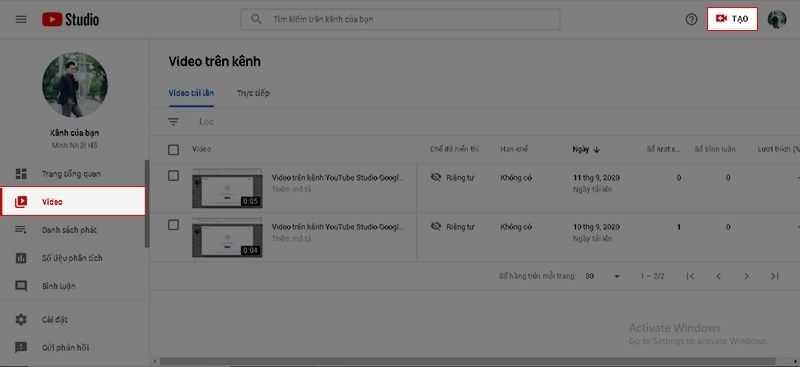
Bước 3. Tiếp theo, bạn chọn trình chỉnh sửa để cắt video. Ngoài ra tại đây bạn còn có thể thêm hoặc thay thế âm thanh và làm mờ hình ảnh theo tùy chỉnh.
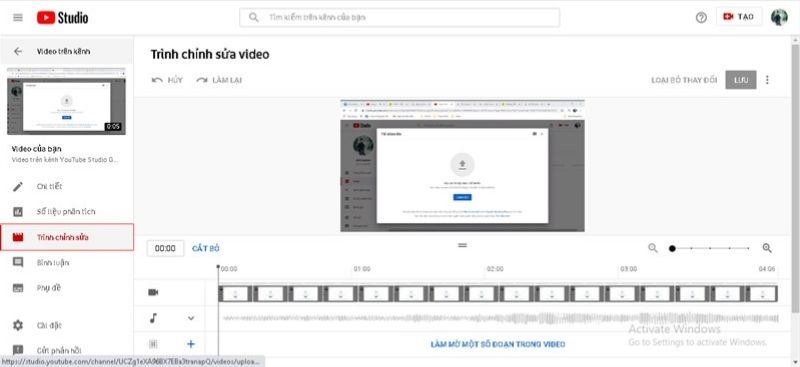
Bước 4. Thao tác để cắt một đoạn video:
- Bạn bấm vào phần cắt bỏ trên màn hình.
- Tiếp đến bạn chọn điểm đầu của đoạn cắt bằng cách bấm giữ kéo trên màn hình chỉnh sửa và bấm tách ở dưới màn hình.
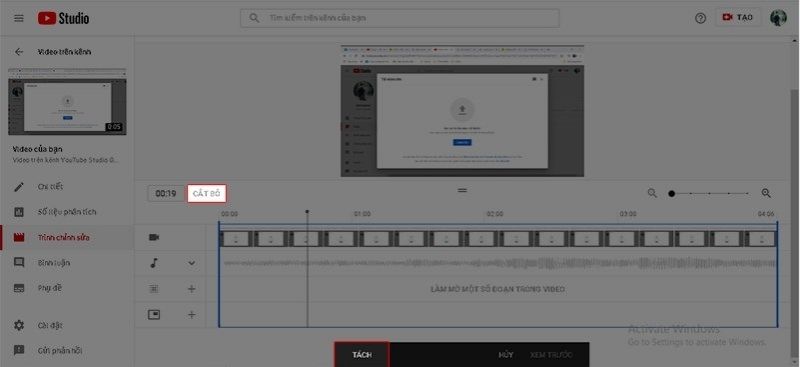
- Sau đó từ điểm đầu của đoạn cắt bạn tiếp tục bấm giữ kéo chuột đến điểm kết thúc đoạn cắt.
- Tương tự như vậy bạn có thể áp dụng cắt một đoạn khác theo ý muốn.
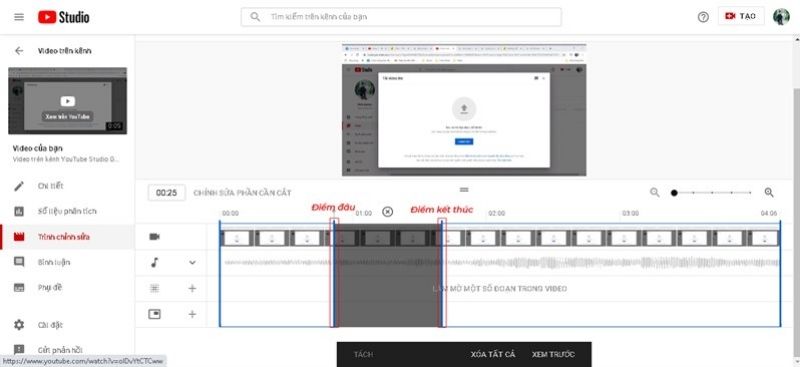
Bước 5. Chọn xem trước để có thể xem lại kết quả đoạn video vừa cắt đã theo ý muốn của mình trước khi bấm Lưu để hoàn thành.
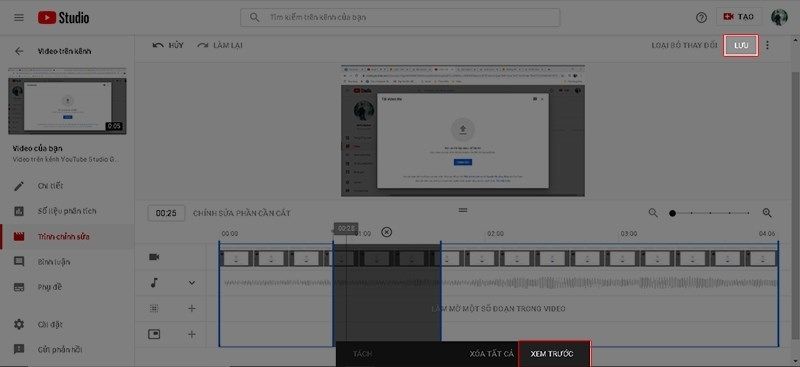
Cắt video Youtube bằng công cụ thứ 3
Đầu tiên các bạn truy cập trang web Ytcutter.com
Bước 1: Chọn Open
Các bạn tải trực tiếp từ sever qua đường dẫn URL bằng cách dán link Youtube vào ô trống. Ngay lập tức video Youtube của bạn sẽ được load và hiện lên giao diện như sau
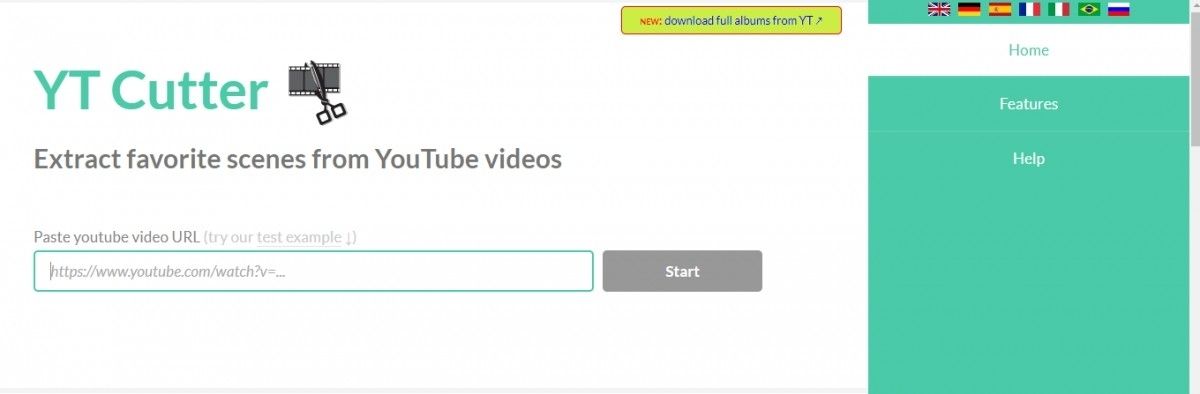
Bước 2: Cut
Thời gian của các cảnh trên video sẽ được hiển thị ở Curent time. Dựa vào đó, bạn sẽ chọn điểm đầu, điểm cuối cần cắt video bằng cách điền số phút, giây (0:00) vào Start và End trên giao diện.
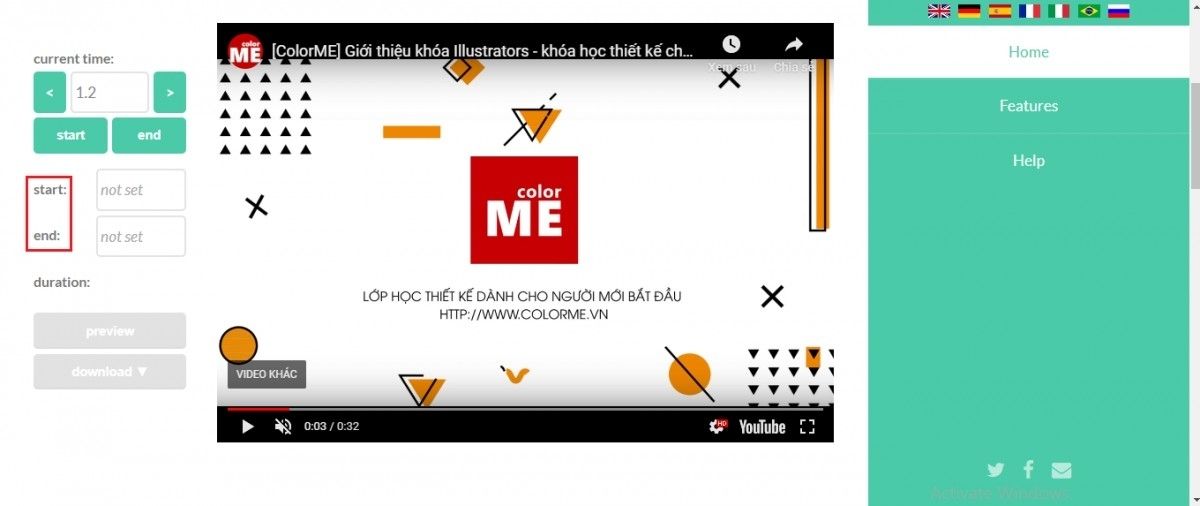
Ở đây, mình sẽ cắt video từ 0:06 đến 0:25 với thời lượng là 19s
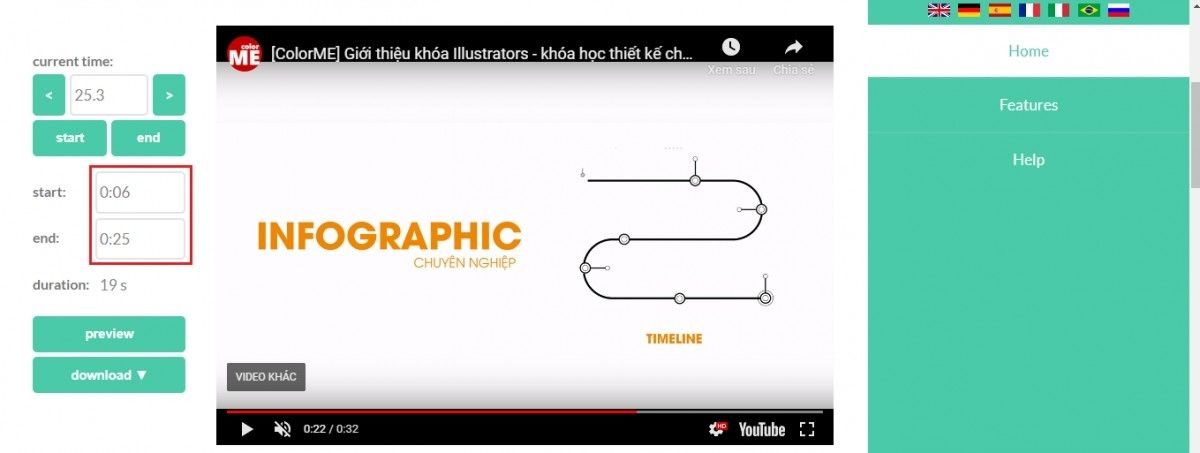
Bạn có thể xem video mình định cắt ở Preview để điều chỉnh thêm nếu cần nhé. Sau khi các bạn đã chọn được đoạn video cần cắt. Nhấn chọn Download để trang web bắt đầu thực hiện cắt video.
Bước 3: Download
Tại đây, bạn sẽ có các tùy chọn để download video vừa cắt
- Video file: Tải video vừa cắt
- Gif animation: Tải video cắt ở dạng gif
- Audio file: Tải video cắt ở dạng audio
- Screenshot: Tải hình ảnh ở giây đầu tiên của video
Sau khi quá trình cắt video đã hoàn tất, các bạn chỉ cần tải video bằng cách nhấn chọn Download. Video sẽ được xử lý và tải xuống ngay lập tức.
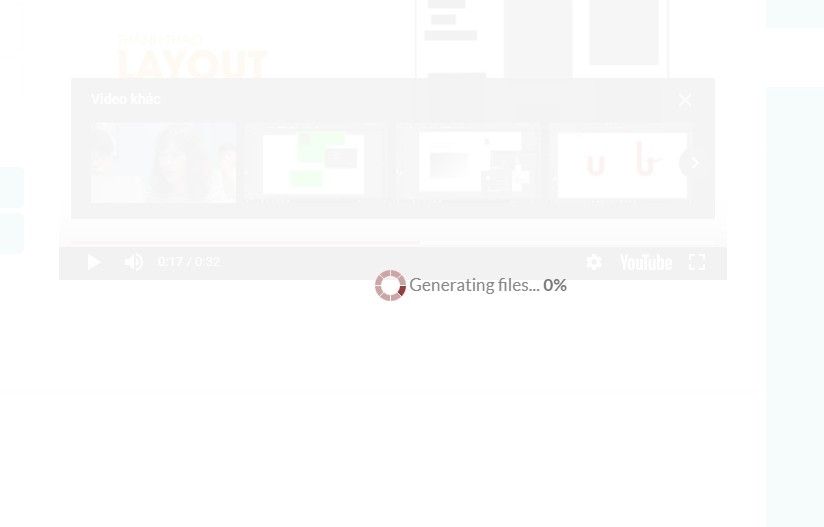
Kết luận
Trong bài viết này, Hoamitech đã hướng dẫn bạn cách cắt video trên Youtube miễn phí 04/2024. Hy vọng với những thông tin chúng tôi cung cấp trong bài viết sẽ giúp bạn có thêm kiến thức và sử dụng phần mềm này hiệu quả nhất nhé!
Đừng quên để lại bình luận bên dưới nếu bạn còn bất kỳ thắc mắc nào liên quan đến bài viết. Hoặc là những chủ đề hấp dẫn khác để tụi mình có động lực tiếp tục làm thêm nhiều chuyên mục khác nhé! Cảm ơn các bạn đã theo dõi và đón đọc.







![Cách lấy đáp án trên Shub Classroom mà không bị phát hiện [hienthinam]](https://hoamitech.com/wp-content/uploads/2022/02/lay-dap-an-tren-shub-classsroom-khong-bi-phat-hien-120x86.jpg)


![Hướng dẫn cách Update và tắt Update IDM đơn giản nhất [2021]](https://hoamitech.com/wp-content/uploads/2021/06/update-idm-120x86.jpg)



